Видаліть старі точки відновлення системи Windows 10, щоб звільнити місце на диску

З сучасними ноутбуками та SSD з меншою ємністю, можливо, вам доведеться знайти способи отримати місце. Ось як видалити старі точки відновлення, щоб звільнити більше місця.
Утиліта очищення диска у Windows 10 дозволяєщоб звільнити місце на вашому ПК з Windows 10. Насправді ви можете отримати 20 Гб і більше після основного оновлення. У більшості сучасних ноутбуків, що містять SSD з меншою ємністю, можливо, вам доведеться знайти інші способи збільшення вільного місця. Ось як видалити всі старі точки відновлення або всі, крім останніх, щоб отримати більше місця на диску.
Примітка: У Windows 10 відновлення системи вимкнено за замовчуванням, але його легко увімкнути. Детальніше читайте нашу статтю: Як увімкнути та створити точку відновлення системи в Windows 10.
Видалити всі старі точки відновлення системи в Windows 10
Натисніть кнопку Пуск і тип: відновлення системи а потім виберіть Створіть точку відновлення з результатів. Якщо ви додали цей ПК на робочий стіл, клацніть правою кнопкою миші та виберіть Властивості у контекстному меню.
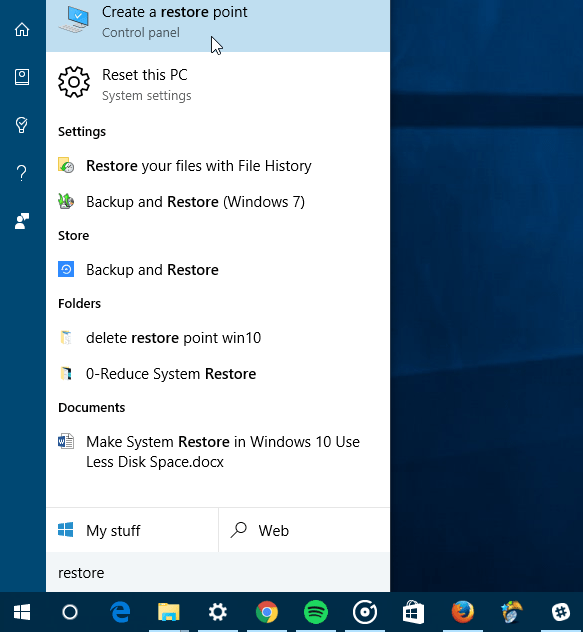
Наступний крок - натиснути Захист системи на лівій панелі.
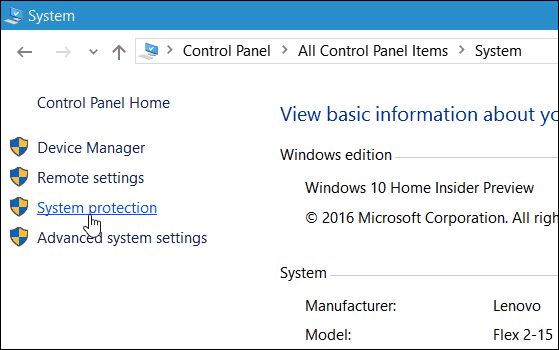
Тепер виберіть локальний диск і натисніть Налаштувати.
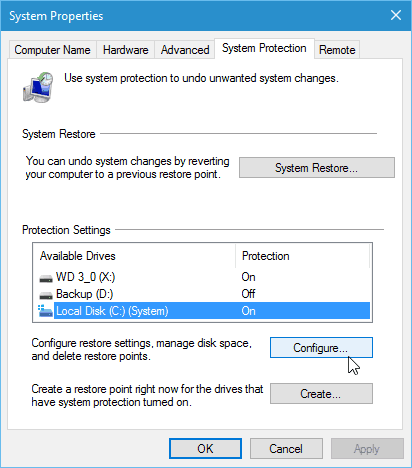
Щоб видалити всі точки відновлення системи, натисніть кнопку Видалити, а потім натисніть кнопку Видалити Продовжуйте у діалоговому вікні підтвердження, що з’являється.
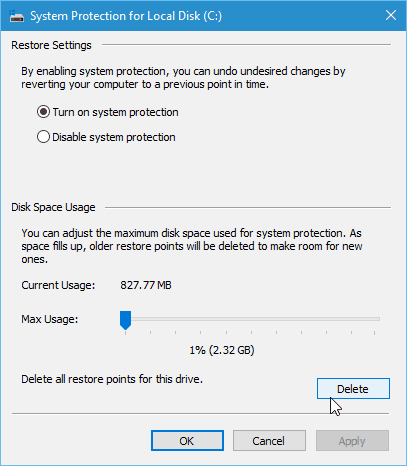
Видалити все, окрім останньої точки відновлення
Ви також можете заощадити місце, видаливши всі попередні точки відновлення крім для останнього. Для цього запустіть Очищення диска і після того, як він сканує ваш диск, виберіть Більше опцій вкладка.
Потім у розділі Відновлення системи та тіньові копії натисніть Очистити, а потім повідомлення про підтвердження.
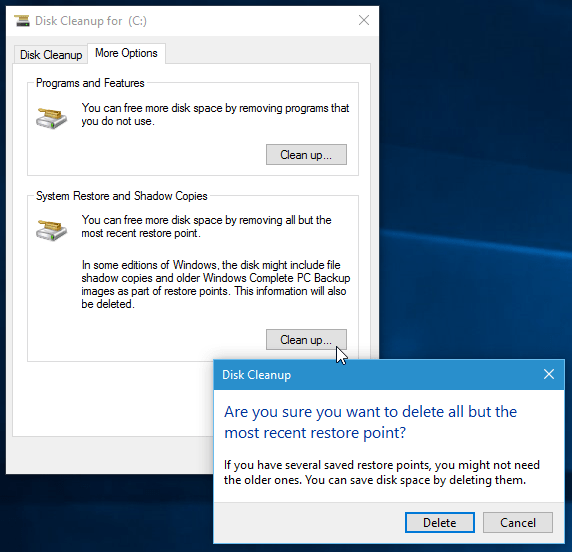
Якщо ви виявите, що ви видаляєте точки відновлення, ви можете переглянути нашу статтю: Зробіть відновлення системи в Windows 10, використовуйте менше місця на диску.
![Виправлення Windows 7 за допомогою пункту відновлення системи [How-To]](/images/windows-7/fix-windows-7-with-a-system-restore-point-how-to.png)









Залишити коментар